Minecraft でサインを作成して使用する方法
標識は Minecraft で最初にカスタマイズ可能なオブジェクトの 1 つでした ベータ版から利用可能です。それ以来、テキストにアクセントや色を追加する機能など、より良いものにするために新しい機能が追加されました!今日は、標識の作成方法と、どのような編集を行うことができるかについて説明します。
Minecraft でサインを作成して使用する方法
クラフト
サインを作成するのは簡単で、多くのリソースも必要としません。クラフトレシピを探してここに来た人のために、まずそれについて説明します.サインを作成するには、次のリソースが必要です。
- 木製の厚板 6 個 (すべての厚板は同じ種類の木材でなければなりません。異なる種類の木材は異なる種類の標識につながります)
- 1 x スティック
さまざまな形の木でできているだけなので、ゲームの早い段階で標識にアクセスできます。速ければ、スポーンした瞬間から 1 分もかからずに作成できます。シングルプレイヤー ゲームでは、標識はあまり役に立ちません。それでも、彼らはあなたの世界に没頭のレベルを追加できます.下の画像は、使用する木の板の種類に応じた各看板のクラフト レシピを示しています。
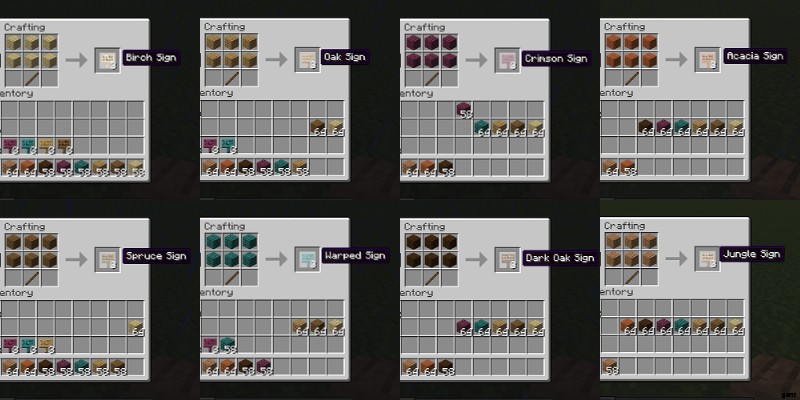
使い方
標識は、他のブロックと同様に配置されます — 二次アクション ボタンを使用します。それらは配置されたブロック上であなたの方を向くか、ブロックの側面に配置された場合は平らに立ち上がります。
看板のテキストを操作するには、看板を見ている必要があるため、ヒットボックスが強調表示され、2 番目のアクション ボタンをもう一度押します。そこから、4 行のテキストを編集できるようになります。看板に必要なものを入力し終えてテキスト編集画面を離れると、看板を壊さない限りテキストを変更することはできません。
色付きのテキスト
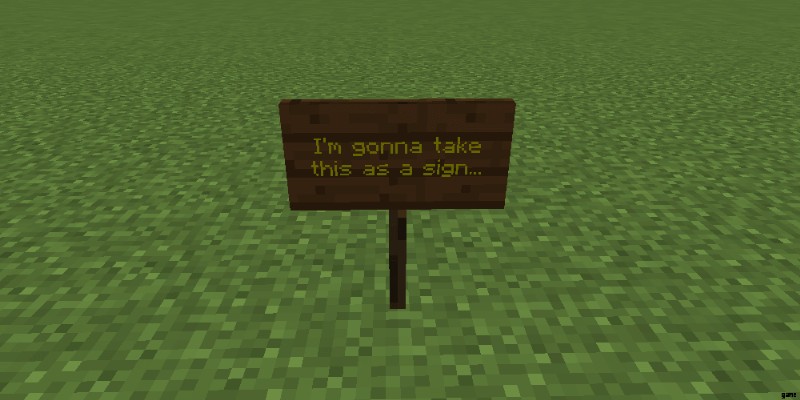
- Java: コマンドで標識の色を編集する唯一の方法は、染料を適用することです。 これは、染料が手元にあるときにセカンダリ アクション ボタンを使用することで実行できます。適用すると、サインのテキストの色が、持っていた染料の色に変わります。
- 岩盤: 書式コード § を入力して、テキストに色を適用できます。 テキストの前に。この例を以下に示します。
§1mこんにちは ディスプレイ: こんにちは
§4さようなら ディスプレイ: さようなら
これで標識作成の基本ガイドは終了です!
Minecraft でカスタム ペインティングを作成できることをご存知ですか?絵画の作り方ガイドをご覧ください!
